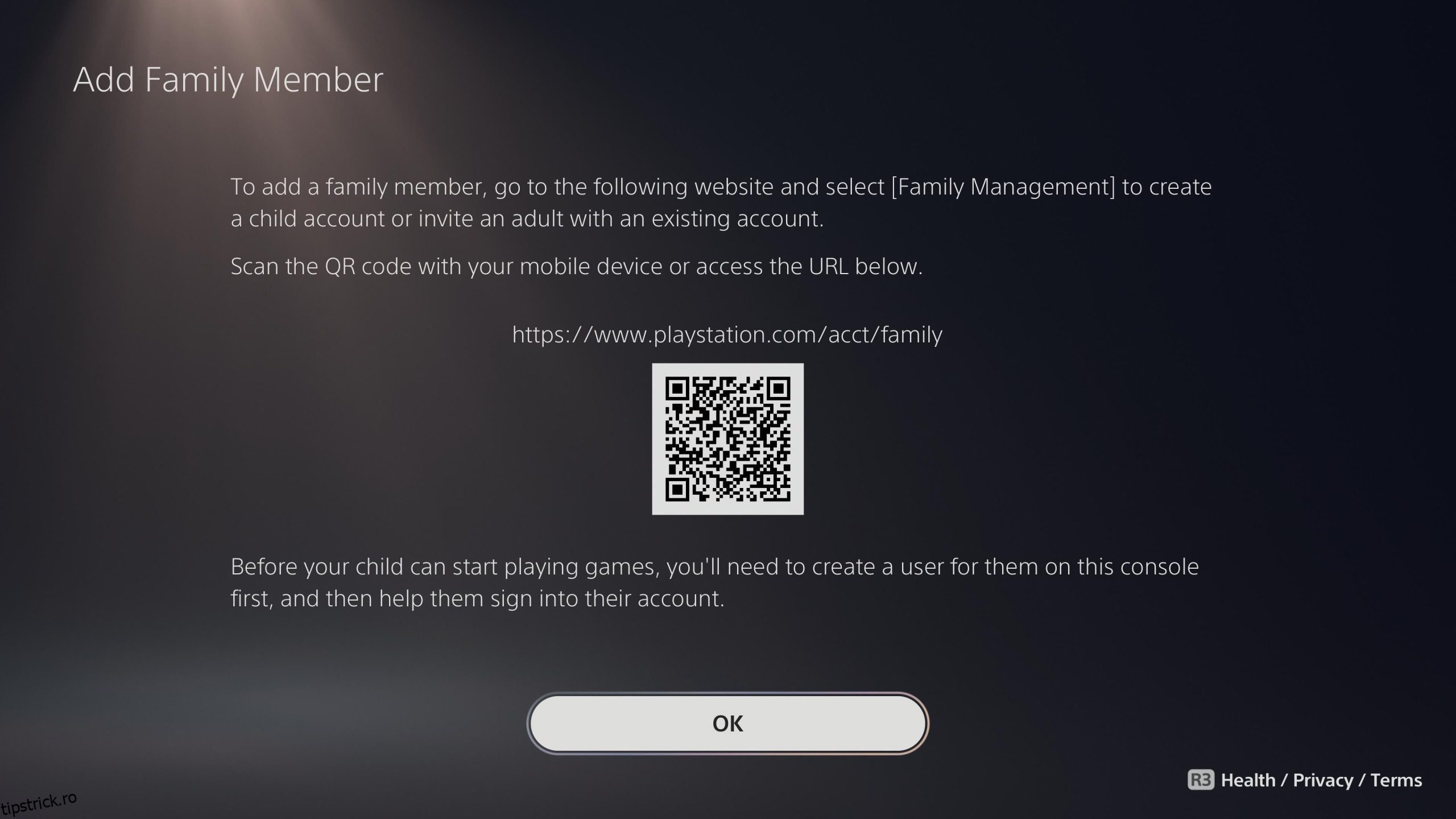Majoritatea copiilor iubesc jocurile. Este o cale excelentă pentru imaginația lor și o modalitate excelentă pentru a-și dezvolta anumite abilități mentale și motorii. De aceea ar putea fi atrași să joace jocuri video pe PS5.
Cu toate acestea, la fel ca orice alt mijloc de divertisment, poate conține conținut neadecvat. Dar nu lăsați asta să vă împiedice să le lăsați să joace pe PS5. În schimb, ar trebui să stabiliți câteva setări de protecție pe PS5 pentru a vă proteja copilul și pentru a-și monitoriza activitățile.
Cuprins
1. Creați și adăugați un cont de copil
În primul rând, ar trebui să creați un cont de copil pentru minorul dvs. și să adăugați acel cont pe PS5. Acest cont va seta restricția implicită de conținut în funcție de vârsta utilizatorului contului.
Ca adult, mai întâi trebuie să ai propriul tău cont PSN. Dacă nu aveți unul, puteți citi ghidul nostru despre cum să creați un cont PSN pentru asistență. De asemenea, veți avea nevoie de un card de credit sau de debit valid și de o adresă de e-mail pentru copilul dvs.
Iată cum puteți crea un cont de copil:
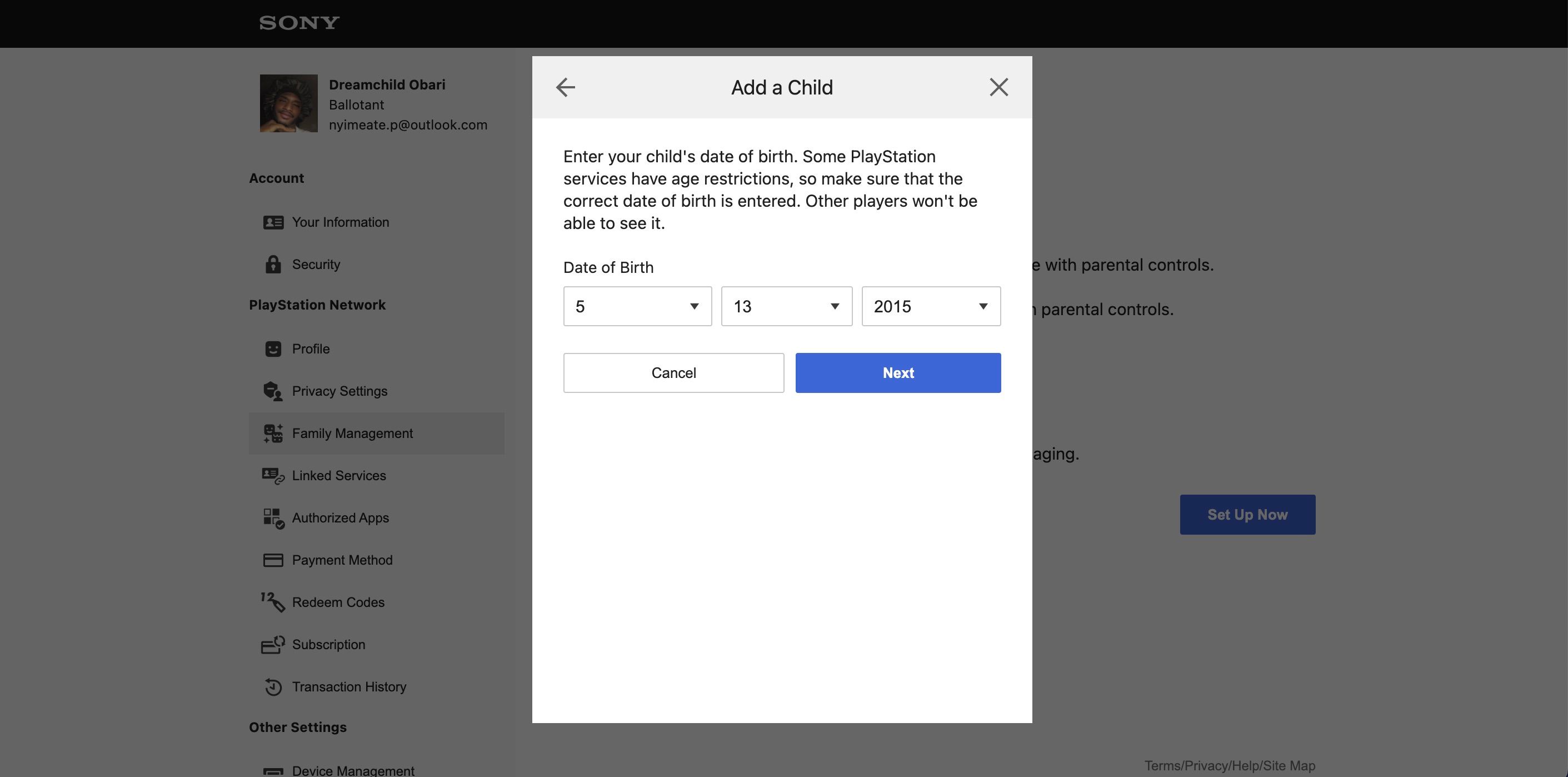
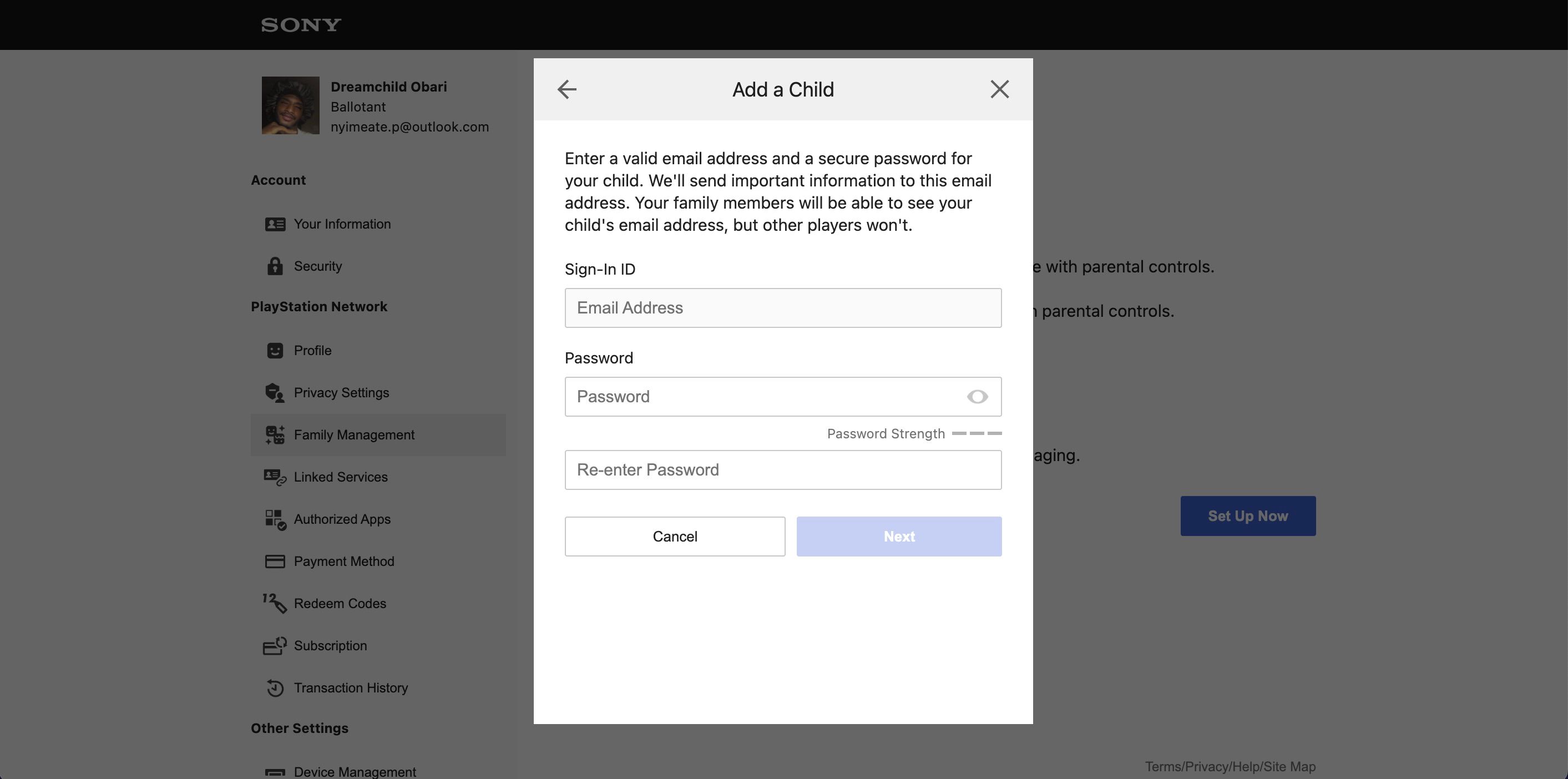
Nu trebuie să vă faceți griji cu privire la toate opțiunile pe care le vedeți în timp ce configurați contul pentru copil. Îl poți schimba oricând din panoul PSN Family sau din secțiunea Familie și Control parental din setările PS5.
Apoi, trebuie să adăugați copilul pe PS5. Pentru a face acest lucru, trebuie să creați un cont pe PS5 folosind e-mailul pe care l-ați furnizat copilului.
2. Utilizați niveluri de restricție de conținut prestabilite sau personalizate
Acum aveți un cont de copil adăugat la PS5; puteți seta nivelul de restricție dorit.
Urmați acești pași:
Puteți seta restricții de vârstă pentru următoarele opțiuni:
- Jocuri și aplicații PS5, PS4 și PS3.
- Discuri Blu-ray și DVD-uri.
- PlayStation VR2 și PlayStation VR.
- Navigare web (chiar dacă browserul web al PS5 este ascuns și limitat).
- Comunicare și conținut generat de utilizatori.
- Conținut online.
Veți găsi opțiunile de modificare a nivelurilor de restricție pentru toate cele de mai sus pe pagina respectivă de control parental. Ar trebui să o ajustați în funcție de preferințele dvs. parentale și de vârsta copilului.
3. Configurați restricții pentru consolă și coduri de acces pentru utilizator
Restricțiile pentru consolă sunt un grup de funcții de pe PS5 care vă permite să controlați modul în care utilizatorii pot crea conturi pe PS5. Un copil inteligent poate ocoli restricțiile de conținut prin simpla creare a unui cont nou pe PS5 pe care să-l folosească în locul contului de copil pe care l-ați creat pentru el. Sau s-ar putea conecta la un cont pentru adulți dacă nu ați setat o parolă pentru acesta.
Prin urmare, primul lucru pe care ar trebui să-l faceți este să configurați parole de utilizator pentru conturile dvs. PS5. După aceea, trebuie să configurați restricții de consolă, care utilizează o parolă separată de parola de utilizator. În cazul în care copilul dvs. are acces la contul dvs., tot nu va putea modifica restricțiile pe care le-ați stabilit.
Iată cum să configurați codul de acces pentru restricțiile consolei:
Pe pagina de restricții pentru consola PS5, în afară de schimbarea codului de acces pentru restricțiile consolei, aveți opțiuni pentru:
- Permiteți sau interziceți utilizatorilor să creeze noi utilizatori și să se conecteze ca invitați (Crearea utilizatorilor și Conectarea invitaților). Acest lucru este util pentru a împiedica copilul să creeze conturi noi pentru a ocoli restricțiile dvs
- Stabiliți controale parentale implicite pentru noii utilizatori (Controale parentale pentru utilizatori noi). Este util pentru a configura conținut adecvat vârstei și restricții de caracteristici dacă doriți să le lăsați să creeze noi utilizatori.
- Dezactivați restricțiile consolei (Dezactivați temporar restricțiile consolei PS5). Puteți folosi acest lucru pentru a dezactiva temporar restricțiile consolei în cazul în care este prea restrictiv pentru dvs. ca utilizator adult.
Nu uitați codul de acces de restricție al consolei. Din câte știm, nu există nicio modalitate de a-l recupera.
4. Setați o parolă de plată și o limită lunară de cheltuieli
Există povești de groază pe internet despre copii care cheltuiesc sute până la mii de dolari cumpărând aplicații și jocuri video cu cardurile părinților. Evitați acest lucru stabilind limite de cheltuieli și o parolă de plată.
Adăugați o parolă de plată din Setări > Utilizatori și conturi > Cont > Plată și abonamente > Setări de achiziție. Activați comutatorul Solicitare parolă la finalizare și vă va solicita să introduceți parola PSN înainte de a face o achiziție.
Următorul lucru pe care doriți să îl faceți este să stabiliți o limită de cheltuieli. Iată cum să setați o limită lunară de cheltuieli pentru contul copilului dvs.:
Nu suntem siguri de ce Sony a făcut din limita de cheltuieli un meniu derulant prestabilit. Dar nu puteți introduce o sumă personalizată ca limită de cheltuieli pentru moment.
5. Aplicați limite de timp de joacă
Dependența de jocuri video ar putea să-ți afecteze copilul în mod negativ, dar poți încerca să o reducă prin stabilirea limitelor de timp de joacă pe PS5.
Puteți seta limite de timp de joacă doar pentru un cont de copil cu un e-mail PSN înregistrat.
Iată cum să o faci:
Copiii mai mari s-ar putea să nu aprecieze prea mult această setare, așa că este probabil o idee mai bună să discutați despre timpul lor de joacă, decât să-i blocați definitiv să folosească consola.
PS5 oferă prevederi extinse de siguranță pentru copii
În comparație cu majoritatea altor console de jocuri video, inclusiv PS4, PS5 oferă multe modalități de a controla modul în care o folosește un minor. Este bine să vedem că Sony adoptă o atitudine decisivă în ceea ce privește siguranța copiilor ca companie, așa cum se reflectă în mod clar cu PS5.
Datorită acestor funcții, părinții pot fi liniștiți știind că există controale pentru a se asigura că copiii nu dezvoltă obiceiuri negative de joc, nu văd conținut care nu este pentru vârsta lor sau nu vorbesc cu străini online.
Dar trebuie să rămâneți vigilenți, deoarece unii copii ar putea găsi în continuare modalități de a vă ocoli restricțiile.